Sửa Lỗi Màn Hình Xanh Stop Code DRIVER PNP WATCHDOG
Mục Lục Nội Dung
Lỗi DRIVER PNP WATCHDOG khiến Windows bị màn hình xanh đột ngột, thường xảy ra khi khởi động. Xem ngay hướng dẫn sửa lỗi chuẩn kỹ thuật, dễ thực hiện và đã chứng thực!

DRIVER PNP WATCHDOG Là Gì?
DRIVER PNP WATCHDOG là một mã lỗi màn hình xanh (Blue Screen of Death – BSOD) xuất hiện khi hệ điều hành Windows gặp sự cố trong quá trình khởi động, đặc biệt là khi hệ thống cố gắng tải driver Plug and Play (PnP) hoặc phát hiện lỗi từ thiết bị phần cứng không phản hồi đúng thời gian.
Đây là lỗi nghiêm trọng, có thể khiến bạn không thể vào Windows, thường xảy ra khi:
- Nâng cấp Windows 10/11
- Cài đặt mới hệ điều hành
- Kết nối thiết bị ngoại vi mới (ổ cứng rời, USB, máy in…)
- Driver không tương thích hoặc lỗi phần cứng như SSD, HDD
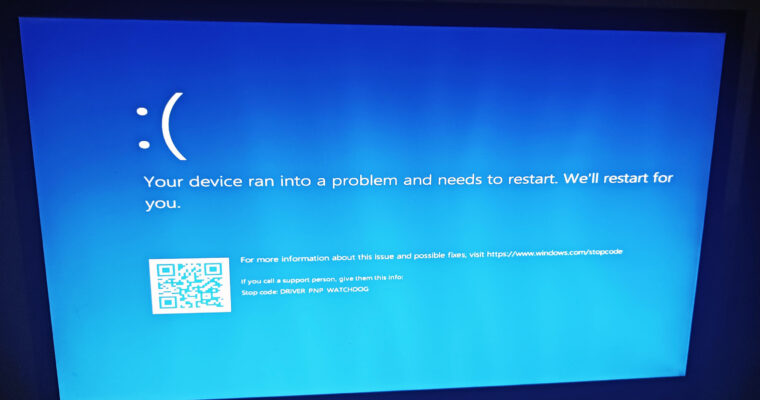
Nguyên Nhân Gây Ra Lỗi DRIVER PNP WATCHDOG
- Driver thiết bị không tương thích với Windows (đặc biệt là SSD/NVMe, SATA controller).
- Thiết bị phần cứng gắn ngoài (USB, ổ cứng di động…) bị lỗi hoặc gây xung đột.
- Cập nhật Windows bị gián đoạn hoặc lỗi trong quá trình nâng cấp.
- Hệ điều hành gặp lỗi tệp hệ thống hoặc boot sector bị hỏng.
- Thiết lập BIOS/UEFI không đúng (AHCI/IDE mode, Secure Boot…).

Cách Khắc Phục Lỗi DRIVER PNP WATCHDOG Khi Khởi Động Máy Tính
Bạn có thể tham khảo các cách sau để tự khắc phục lỗi Stop Code DRIVER PNP WATCHDOG tại nhà:
Khởi Động Vào Chế Độ Automatic Repair
Nếu máy không khởi động được:
- Tắt máy bằng nút nguồn, lặp lại 3 lần liên tiếp để kích hoạt chế độ sửa lỗi.
- Chọn: Advanced Options > Troubleshoot > Advanced Options > Startup Repair
- Windows sẽ tự động kiểm tra và khôi phục các lỗi khởi động.

Ngắt Kết Nối Tất Cả Thiết Bị Ngoại Vi Trước Khi Khởi Động
- Rút USB, ổ cứng ngoài, máy in, camera, v.v.
- Khởi động lại máy tính để kiểm tra có còn gặp lỗi không.
Ghi chú: Các thiết bị không tương thích có thể gây xung đột PnP dẫn đến lỗi này.
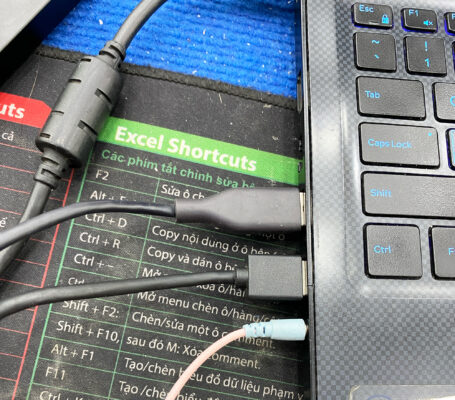
Chuyển Chế Độ SATA Từ RAID Sang AHCI Trong BIOS
Nhiều hệ thống báo lỗi DRIVER PNP WATCHDOG khi cài Windows do chế độ SATA không đúng.
Cách chuyển AHCI:
- Khởi động lại và vào BIOS (F2, Del hoặc Esc tùy dòng máy)
- Tìm đến mục Storage Configuration / SATA Configuration
- Đổi từ RAID hoặc IDE sang AHCI
- Lưu lại và khởi động lại
Nếu đang dùng SSD NVMe, hãy đảm bảo driver NVMe được hỗ trợ đầy đủ.
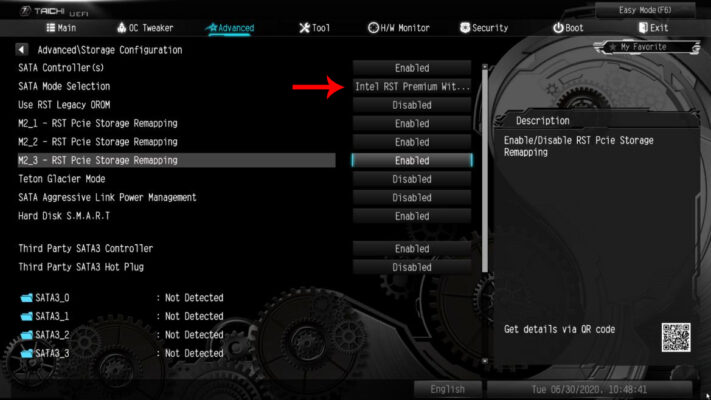
Cập Nhật Driver Thông Qua Safe Mode
- Từ màn hình Advanced Options, chọn: Startup Settings > Enable Safe Mode with Networking
- Mở Device Manager
- Cập nhật các driver sau:
-
- Driver ổ cứng/SSD (Intel RST, Samsung NVMe…)
- Driver chipset
- Driver USB controller
Tránh dùng driver mặc định Windows nếu nhà sản xuất đã có bản cập nhật riêng.
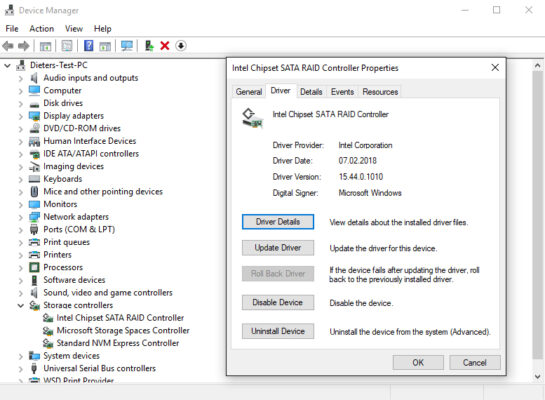
Dùng Lệnh SFC Và DISM Để Sửa File Hệ Thống
Mở Command Prompt (Admin) và nhập các lệnh:
sfc /scannow
Sau khi chạy xong, tiếp tục:
DISM /Online /Cleanup-Image /RestoreHealth
Hai công cụ này giúp sửa lỗi file hệ thống hỏng – nguyên nhân thường gặp gây lỗi BSOD.

Thử Cài Lại Windows Qua USB (Nếu Lỗi Không Khắc Phục Được)
Trong trường hợp đã thử hết cách nhưng máy vẫn lỗi:
- Dùng USB boot Windows 10/11
- Khởi động lại và chọn cài mới Windows
- Nên chọn “Custom Install” và định dạng ổ C trước khi cài (sao lưu dữ liệu trước)
Sau khi cài lại, cần tải driver mới từ website chính hãng.
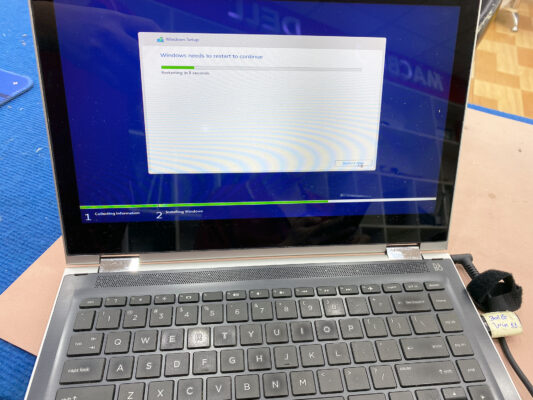
Lỗi DRIVER PNP WATCHDOG có thể gây gián đoạn nghiêm trọng trong quá trình sử dụng máy tính. Tuy nhiên, với các bước khắc phục được hướng dẫn ở trên, bạn hoàn toàn có thể tự xử lý tại nhà.
